
今回はJava版Minecraft(マインクラフト)で、マルチサーバーに入る方法について紹介します。
目次
サーバーに入る方法
マイクラJava版のマルチサーバーに入る方法を、順を追って説明していきます。
マルチサーバーの準備
自分がサーバー主(ぬし)の場合は、まずマルチサーバーを起動しましょう。マルチサーバーの立て方、起動の仕方に関してはこちらの記事を参照してください。↓
サーバー主ではない場合はサーバー主の人から、アクセスするマルチサーバーの「サーバー名・サーバーアドレス」を教えてもらってください。
Minecraft 起動
Java版Minecraftを起動し、タイトル画面の「マルチプレイ」を選択します。
選択したあと、人によっては「警告画面」が表示されるのでその場合は「続ける」を選択してください。また、二度と表示したくない人は「この画面を再度表示しない」にチェックを入れて「続ける」を選びましょう。
サーバー追加
「サーバーを追加」という項目を選択します。
「サーバー名」と「サーバーアドレス」の入力する欄があるので、そこに自分が入るマルチサーバーの名前とサーバーアドレスを入力します。入力を終えたら、下の「完了」を選択します。
すると、下の画像のようにマルチサーバーが表示されます。
サーバー接続
自分が入るマルチサーバーを選択してから「サーバーに接続」を押します。
これでマルチサーバーに接続できるようになります。
もし、サーバーに入れなかったら…
マルチサーバーに入れない場合は以下の理由が考えられます。
サーバー名・サーバーアドレスが違う
入力したサーバー名またはサーバーアドレスが正しくない可能性があります。もう一度よく確認して、文字等の入力間違いがないように入力しましょう。
マルチサーバーと自分のマイクラのバージョンが違う
マルチサーバーの対応しているMinecraftのバージョンと自分のMinecraftのバージョンが合っていない可能性があります。マルチサーバーに入る前に、対応しているバージョンと自分がプレイしているMinecraftのバージョンを確認しましょう。
バージョンがズレていた場合は、自分のMinecraftのバージョンをマルチサーバーと同じバージョンに変更してください。
自分のMinecraftのバージョンを変更する方法
下のアイコンの「Minecraft Launcher」を開きます。
下の画像のような起動画面が表示されたら、「起動構成」という部分を選択します。
次に「新規作成」を選択します。
「バージョン」を選択すると、最新のバージョンからこれまでにリリースされたMinecraftのバージョンが表示されるので、今回の場合はその中からマルチサーバーの対応しているバージョンを選択し、右下の「作成」を押しましょう。
起動画面に戻り、左下の黄色の楕円部分を選択すると、先程新規作成した起動構成が追加されているので、それを選択してから「プレイ」を選択することで、マルチサーバーと同じバージョンのMinecraftをプレイすることができます。
マルチサーバーが開かれていない
上記を確かめた上でマルチサーバーに入れない場合は、サーバー自体が開かれてない(起動していない)可能性があります。サーバー主に問い合わせてマルチサーバーを起動してもらいましょう。
まとめ
今回の記事では、Java版Minecraftにおいてマルチサーバーに入る方法を紹介しました。マルチサーバーを作成した、またはサーバーのホストからサーバーアドレスを教えてもらったが、どうやってアクセスするかわからないという人は是非この記事を参考にしてみてください。



















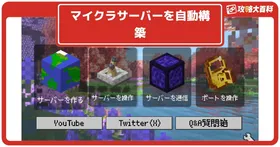
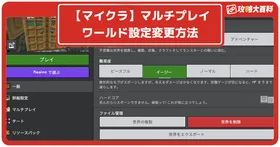





このxgamesの統合版でスーパーフラットのやつにする方法を知りませんか?
Steam/PS4.5/XBOX1.シリーズS/X
オープンワールド戦争サバイバル
RUST(ラスト) Season.13 最終回
「ニコニコ老人会RUST2最終日
決戦、イエティ(vs恭一郎)頂上戦争」
▽レイド開始19:00, 終了→24:00
UNKちゃん×バトラ
×こーすけ(最終兵器俺達)
×たけぉ(人狼高田村)
※戦場のピアニスト(ゆゆうた)
(11:35~)
ttps://twitch.tv/kato_junichi0817
RUST Season.13 第2夜
「ニコニコ老人会RUST2
エピソード2 戦場の絆」
UNKちゃん×バトラ×ゆゆうた
×こーすけ(最終兵器俺達)
×たけぉ(人狼高田村)
(13:03~)
ttps://twitch.tv/kato_junichi0817
RUST(ラスト) Season.13 第1夜
「王と愉快な奴隷達。
ニコニコ老人会RUST2/Ep.1」
UNKちゃん×バトラ×ゆゆうた
×こーすけ(最終兵器俺達)
(16:01~)
ttps://twitch.tv/kato_junichi0817
動画の宣伝用の掲示板を用意しました。
ご自由に動画や配信の宣伝、おすすめの動画の紹介などにご利用ください。